게이트웨이 DHCP 서버는 Tier-0 또는 Tier-1 게이트웨이에 연결되며 게이트웨이에 직접 연결되고 게이트웨이 DHCP 서버를 사용하도록 구성된 네트워크(오버레이 세그먼트)에 DHCP 서비스를 제공합니다.
이 경우 Tier-0 또는 Tier-1 게이트웨이에서 생성된 DHCP 서버에는 연결된 세그먼트가 DHCP 서버 프로파일에 지정된 DHCP 서버로 트래픽을 전달할 수 있도록 내부 릴레이가 있습니다.
다음 그림은 Tier-0 및 Tier-1 게이트웨이에 직접 연결되어 있으며 네트워크를 서비스하는 게이트웨이 DHCP 서버가 있는 샘플 네트워크 토폴로지를 보여 줍니다.
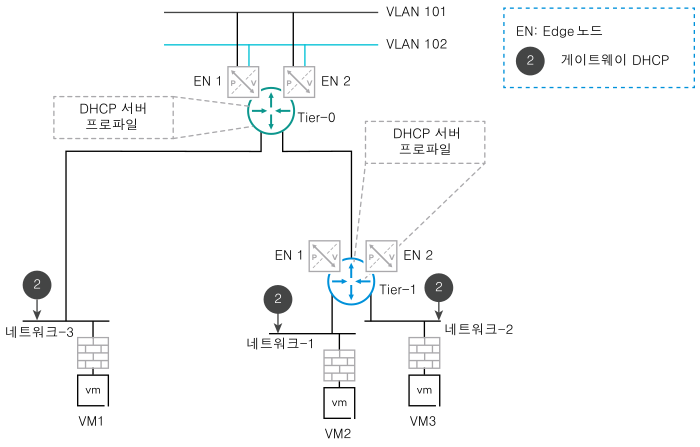
이 네트워크 토폴로지에서 게이트웨이 DHCP 서버는 다음 네트워크에 구성되어 있습니다.
- 네트워크-1은 Tier-1 게이트웨이의 서비스 인터페이스에 연결됩니다.
- 네트워크-2는 Tier-1 게이트웨이의 다운링크 인터페이스에 연결됩니다.
- 네트워크-3은 Tier-0 게이트웨이의 다운링크 또는 서비스 인터페이스에 연결됩니다.
사전 요구 사항
- DHCP 서버 프로파일 추가의 정보를 사용합니다. 예를 들어 프로파일 이름이 My-Gateway-DHCP-Profile이라고 가정합니다.
- Tier-0 또는 Tier-1 게이트웨이에 직접 연결된 세그먼트에서 IPv4 서브넷의 게이트웨이 IP 주소를 지정했는지 확인합니다.
- DHCP 서버 프로파일을 직접 연결된 Tier-0 또는 Tier-1 게이트웨이에 연결합니다. 자세한 절차는 DHCP 프로파일을 Tier-0 또는 Tier-1 게이트웨이에 연결을 참조하십시오.
 를 클릭한 다음,
를 클릭한 다음,